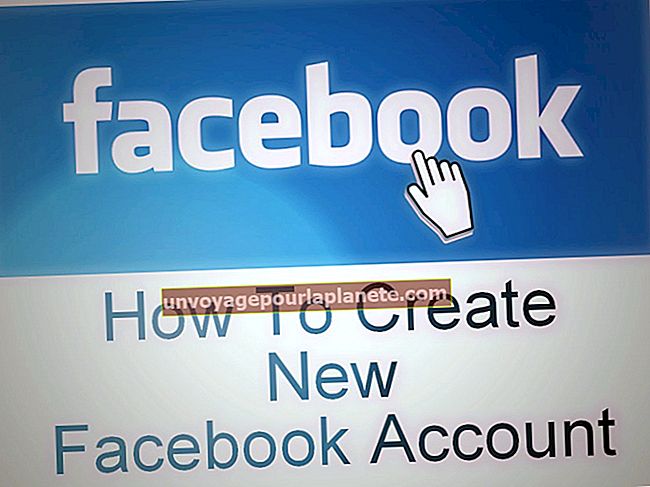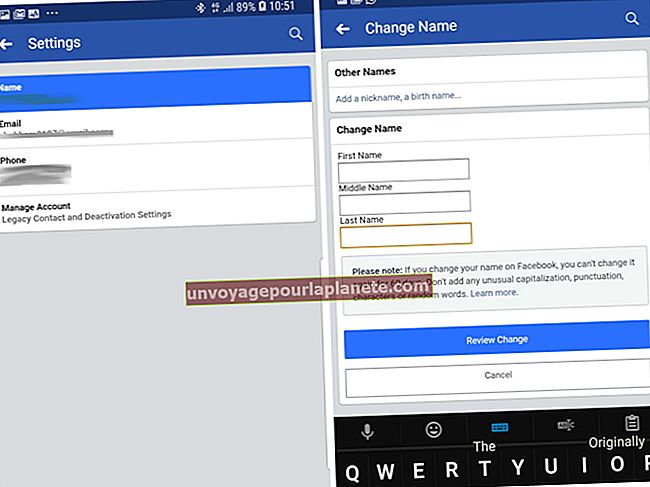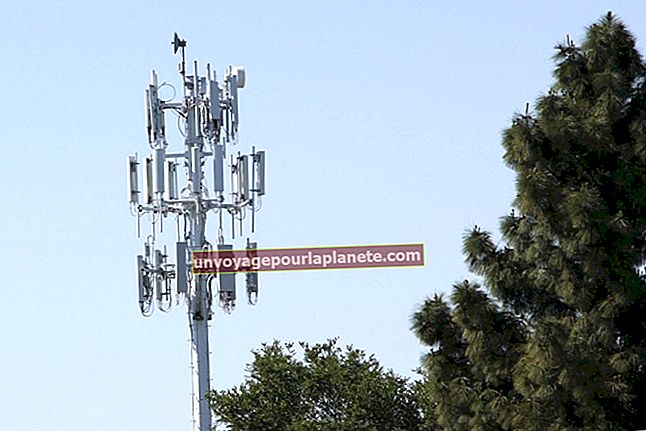Com afegir patrons a GIMP
L'ús de patrons pot ser una manera excel·lent d'emplenar fons en un fulletó, o fins i tot d'emplenar lletres grans en un logotip d'empresa. Si utilitzeu GIMP, ja inclou diversos patrons que podeu utilitzar en qualsevol projecte. Aquests inclouen marbre, remolins, grans de fusta i molts altres estils. Si cap d’aquests patrons s’adapta a les vostres necessitats actuals, podeu crear-los o descarregar-los d’internet. Per utilitzar els vostres propis patrons, els heu d'afegir a la carpeta de patrons de GIMP.
Addició de patrons GIMP als vostres projectes
Hi ha tres maneres d’utilitzar patrons a GIMP. Cadascun d'aquests mètodes pinta essencialment el llenç o una àrea seleccionada del llenç amb el patró, tal com es pintaria amb colors.
Emplenament de cubell: Aquesta és la millor eina per omplir una àrea gran o una selecció que heu fet amb un patró. Després de seleccionar l'eina Emplenament de dipòsit al quadre d'eines, feu clic al botó d'opció Omplir patró i, a continuació, feu clic al patró de miniatures que apareix per seleccionar un dels patrons disponibles. Feu clic al llenç per omplir-lo amb el vostre patró.
Eina de clonació: Aquest mètode és millor per a aquells que vulguin pintar un patró com ho faríeu amb un pinzell amb el color. Seleccioneu l'eina Clona al quadre d'eines. La seva icona sembla un segell de goma. Desplaceu-vos fins a la part inferior de les opcions i seleccioneu "Patró" a la secció Font i, a continuació, feu clic a la miniatura per seleccionar un patró. Quan dibuixeu sobre el llenç, apareixerà el patró.
Traça un camí: Si sou un usuari avançat que ha traçat camins a GIMP, potser estareu encantats de saber que també podeu traçar un camí amb un patró. Per utilitzar aquest mètode, seleccioneu "Eina de camins" a la barra d'eines i traçeu un camí al llenç. Quan el camí s'hagi completat, feu clic al botó "Ruta del traç" a les opcions de la caixa d'eines. Tingueu en compte que aquest mètode utilitza l'últim patró que heu seleccionat. Si no és el patró adequat, obriu primer l'eina de dipòsit o l'eina de clonatge i seleccioneu-hi un patró abans d'acariciar un camí.
Creació de nous patrons a GIMP
Si preferiu crear el vostre propi patró, GIMP us ofereix moltes opcions per fer-ho ràpidament. Per trobar aquestes opcions, seleccioneu "Crea" al menú Fitxer i feu clic a "Patrons". Hi ha vuit opcions de patrons per triar, incloses Truchet 3D, Camuflatge, Flatland i cinc altres. Quan en seleccioneu una, s'obre una finestra nova que mostra les opcions específiques de cada patró, de manera que podeu personalitzar-ne els colors i l'estil. Quan creeu el patró, s'obrirà en una finestra nova des de la qual podeu desar-lo a la carpeta Patrons.
S'estan desant fitxers .PAT GIMP
Qualsevol fitxer d'imatge amb l'extensió .pat és un patró fet específicament per a GIMP. Això inclou fotos o qualsevol altra imatge que ja tingueu. Si navegueu pels fòrums o llocs web de GIMP dedicats a GIMP, podeu trobar una àmplia gamma de patrons que altres persones han creat, de manera gratuïta per descarregar. Si utilitzeu GIMP 2.2 o posterior, també podeu utilitzar fitxers .png, .jpg, .bmp, .gif o .tiff com a patrons.
Simplement obriu la imatge a GIMP i, a continuació, seleccioneu "Exporta" al menú Fitxer i escriviu un nom per al patró, que finalitzi amb l'extensió .pat, com ara "MyPattern.pat".
Aneu a la carpeta Patrons seleccionant "Windows C:" i "Usuaris", després el vostre propi nom d'usuari, la vostra carpeta GIMP i, a continuació, "Patrons". A GIMP 2.8, la carpeta de patrons es troba a:
C: \ Users \ USERNAME \ gimp-2.8 \ patrons
Advertiment
Abans de descarregar qualsevol fitxer d’Internet, inclosos els fitxers ZIP, assegureu-vos que teniu programari actualitzat de protecció contra virus i programari maliciós a l’ordinador.